|
エクスプローラのメニューバーを表示させる | 目障りなプレビュー ウインドウを閉じる | 「お気に入り」をカスタマイズする
|
|
 |
エクスプローラのメニューバーを表示させる |
|
|
他人のPCの具合が悪いので直していたのだが、どこか非常にやりにくい。気がついてみると、エクスプローラでよく使うメニューバーが表示されていないのである。
私が使っているPCでは、次の図で赤枠をつけたものが1列入っているのに、それが表示されていないのだ。
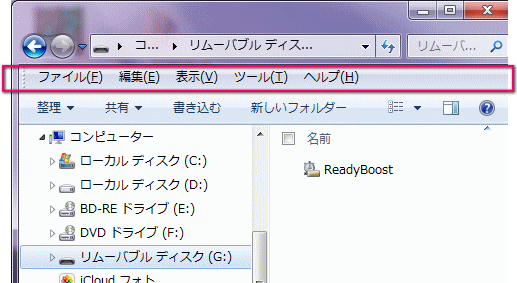
その人のPCで見ると、このようになる。
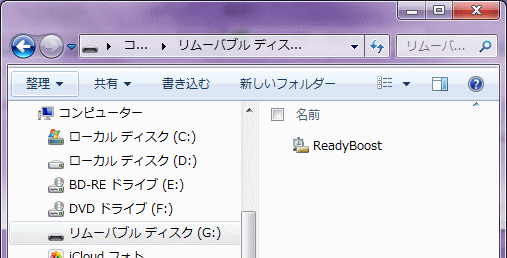
デフォルトのまま使っているとメニューバーがないようだ。それを出すか否かは、次の設定で変化する。
整理 ⇒ レイアウト
ここで「メニューバー」にクリックが入っていないと消えてしまうわけだ。
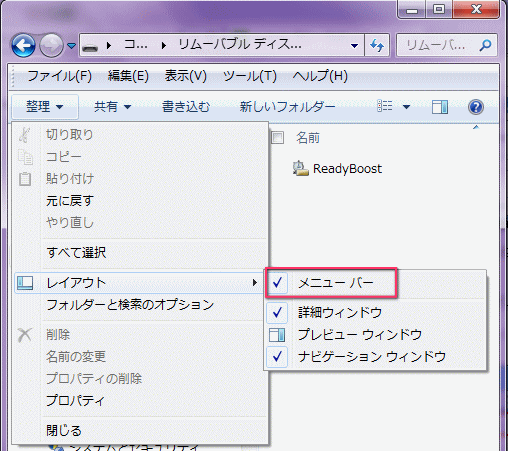
ついでに、「ナビゲーション ウインドウ」にもクリックが入っていないと、左の欄が消えてしまうので、今どこを開いているのか分からないので不便だ。
|
|
|
|
※参考: エクスプローラのメニュー・バーを常に表示させる |
|
|
2013-12 |
|
|
|
 |
目障りなプレビュー ウインドウを閉じる |
|
|
エクスプローラを開くと、右にプレビューが出て、それが場所をとって困ると相談された。そんな機能はめったに使わないので、何が原因でそうなっているのか調べてみた。
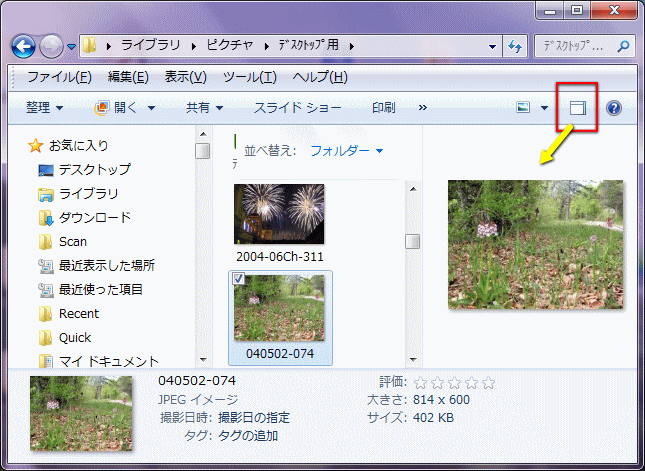
ツールバーで赤枠をつけたアイコンをクリックすると、プレビューが出たり、出なくなったりするという単純なものであった。 |
|
2013-12 |
|
|
|
 |
「お気に入り」をカスタマイズする |
|
|
探しにくいファイルを、どこを開こうとエクスプローラの左側のナビゲーションウィンドウで一番上に出る「お気に入り」に入れてみた。
登録の方法:
- 入れたい場所を表示する。
- ナビゲーションウィンドウの[お気に入り]を右クリックし、メニューから[現在の場所をお気に入りに追加]をクリックする。
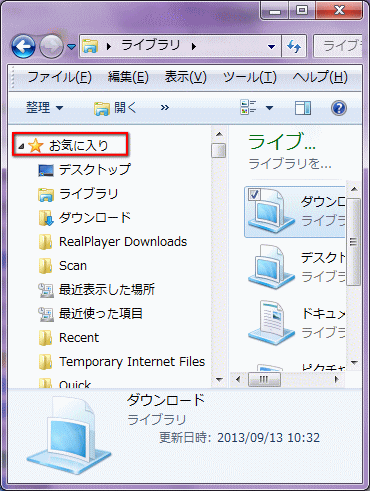
並び方はドラッグするだけで自由にできるので便利だ。
「ライブラリ」に登録する手もあったのだが、こちらの方はいつも表示されるとは限らないので「お気に入り」に入れてみた。
探し出しにくいフォルダを選んだのだが、本当に良く使うものを入れる方が良いのかもしれない。しかし、よく使うフォルダやソフトに関しては、ショートカットを入れたフォルダを作っているので、それをリンクした。
参考情報: エクスプローラーの「お気に入り」を活用 |
|
2013-12 |